I modi migliori per correggere l'errore "Informazioni di configurazione del sistema errate" in Windows 10
Pubblicato: 2021-06-16Questo post ti mostrerà come risolvere l'errore Informazioni di configurazione del sistema errato in Windows 10. Continua a leggere per saperne di più.
Immagina di scrivere un'e-mail importante da inviare al tuo cliente e all'improvviso viene visualizzata una notifica sul tuo sistema, fai clic sul pulsante Annulla e mentre stai per premere il pulsante di invio viene visualizzata la stessa notifica. Ora che sto parlando di un errore Bad_Syatem_Config_Info . È un tipo di errore Blue Screen of Death (BSOD) che non ti lascia vivere in pace e interrompe costantemente il flusso del tuo lavoro. Tuttavia, i giorni fastidiosi sono passati perché in questo articolo ti aiuterò a sbarazzarti del fastidioso errore Informazioni di configurazione del sistema errate in Windows 10 .
Ma prima di passare alle soluzioni, approfondiamo i dettagli di cosa sia esattamente l'errore di Windows 10 di Bad System Config Info e quali sono le principali cause dietro di esso.
Che cos'è l'errore di informazioni di configurazione del sistema errato?
L'errore Bad_System_Config_Info è uno degli errori di controllo dei bug più comuni su Windows, causato dal malfunzionamento dei dati di configurazione di avvio. In altre parole, l'errore si verifica a causa della corruzione dei file di registro nel sistema. Trovare il criminale esatto è un compito difficile, ma poiché è l'errore più comune nei sistemi, anche i modi per risolverlo sono un gioco da ragazzi.
Principali cause di errore delle informazioni di configurazione del sistema errato in Windows 10
Sopra menzionati sono stati i motivi più ampi per il verificarsi di tali errori, ma di seguito è riportato l'elenco dettagliato delle cause alla base dell'errore Informazioni di configurazione del sistema errato di Windows 10.
- Driver di sistema obsoleti o danneggiati
- Interruzione nei file di dati di configurazione di avvio (BCD).
- Malfunzionamenti hardware
- In attesa di aggiornamenti di Windows
- Corruzioni nei file di registro di Windows
Raccomandazione su come correggere l'errore di informazioni di configurazione del sistema errato in Windows 10
Ora che sai che i driver di Windows obsoleti e rotti sono tra le principali cause dell'errore Bad_System_Config_Info, puoi semplicemente risolvere il problema aggiornandoli alle versioni più recenti. Il modo migliore per farlo è utilizzare un programma competente come Bit Driver Updater. Il programma consente agli utenti di scansionare ed eseguire automaticamente gli aggiornamenti dei driver con un solo clic. 
Come correggere l'errore di informazioni di configurazione del sistema errato su Windows 10
Ecco un elenco di alcune soluzioni rapide che puoi provare a risolvere l'errore Bad_System_Config_Info in Windows 10.
Soluzione 1: prova a eseguire il comando Bcdedit
Bcdedit è uno strumento da riga di comando utilizzato per configurare e controllare i file BCD. Garantisce che le impostazioni dell'applicazione di avvio nel sistema siano configurate correttamente. Pertanto, per correggere Bad System Config Info su Windows 10, puoi provare a eseguire il comando bcdedit.
Segui i passaggi indicati di seguito per eseguire il comando Bcdedit nel tuo sistema.
- Innanzitutto, fai clic sull'icona del logo di Windows (menu Start) e scegli l'icona di alimentazione .
- Quindi, tieni premuto il pulsante Maiusc sulla tastiera e fai clic su Riavvia .
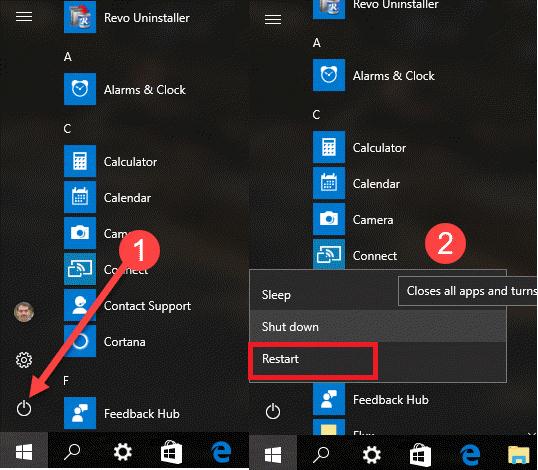
- Nella schermata Scegli un'opzione, seleziona " Risoluzione dei problemi" , quindi scegli " Opzioni avanzate" .
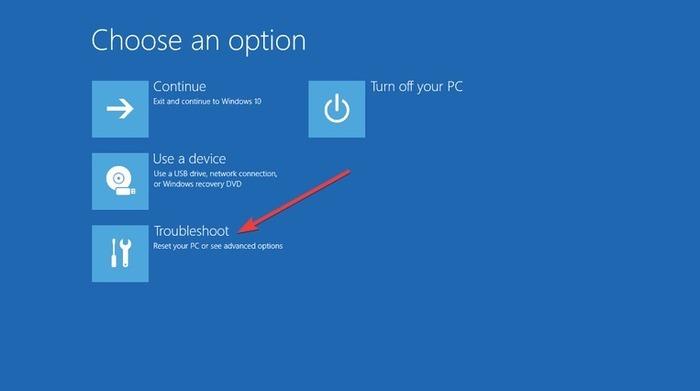
- Dalle opzioni visualizzate, seleziona " Prompt dei comandi" .
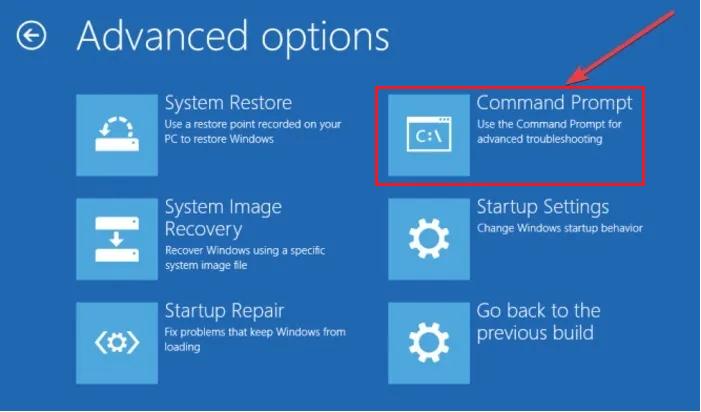
- Immettere ' bcdedit/deletevalue {default} numproc' e ' bcdedit/deletevalue {default} truncatememory ' nella finestra del prompt dei comandi e premere Invio dopo ciascuno.
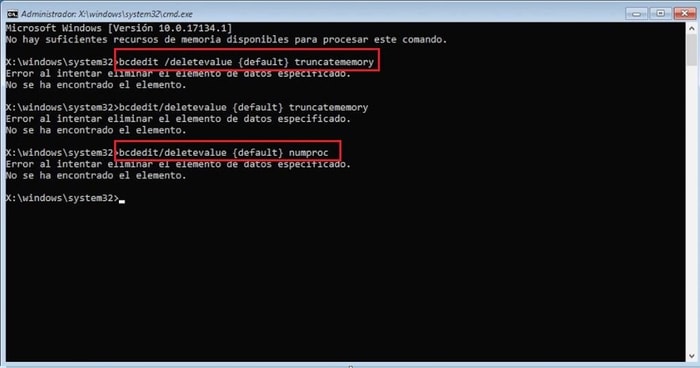
- Nell'ultimo passaggio, chiudi l'applicazione del prompt dei comandi e quindi riavvia Windows.
Leggi anche: Come correggere l'errore di dispositivo USB non riconosciuto in Windows 10/8/7
Soluzione 2: prestare attenzione all'hardware
Errori BSOD come Bad System Config Info possono essere una ripercussione dei malfunzionamenti del software e dell'hardware. Presta attenzione a questi per correggere l'errore di informazioni di configurazione del sistema errato in Windows 10. Sostituisci i dispositivi hardware insostituibili che non possono essere riparati. I dispositivi hardware dovrebbero essere controllati regolarmente per evitare qualsiasi ostacolo.

Soluzione 3: verifica la presenza di aggiornamenti di Windows in sospeso
Si dovrebbe sempre controllare prima gli aggiornamenti ogni volta che si riscontra un problema con il sistema. L'aggiornamento del sistema può correggere in modo innato tutti gli errori minori nel tuo computer, incluso Bad_System_Config_Info.
- Fare clic sul pulsante Start e selezionare l'icona a forma di ingranaggio per aprire le Impostazioni .
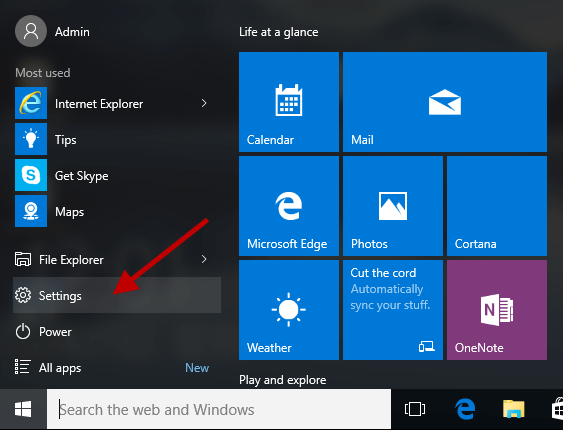
- Quindi, seleziona Aggiornamento e sicurezza .
- Passare alla sezione Windows Update nel riquadro di destra e fare clic sul pulsante Verifica aggiornamenti .
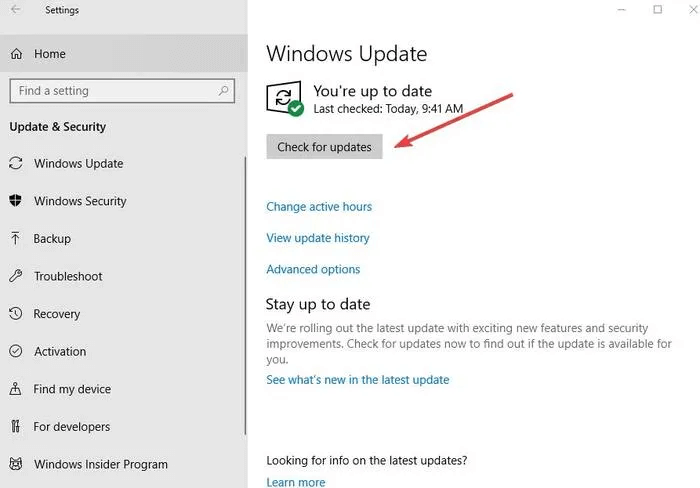
- Installa gli aggiornamenti disponibili e controlla se il problema è stato risolto.
Leggi anche: [Risolto] Codice di errore di Windows Update 0x80073712 su PC Windows 10
Soluzione 4: riparare i file BCD danneggiati
Secondo diversi utenti interessati, i file BCD corrotti o danneggiati possono anche causare un errore di informazioni di configurazione del sistema errate su Windows 10. Quindi, per ripararli, puoi seguire i passaggi indicati:
- Inserisci l'unità flash USB avviabile, il DVD o il CD nel PC.
- Quindi, riavvia il computer per iniziare il processo di avvio.
- Fai clic su Avanti e scegli l'opzione Ripara il tuo computer .
- Passa a Risoluzione dei problemi > Opzioni avanzate.
- Quindi, seleziona Prompt dei comandi .
- Ora, inserisci i seguenti comandi nella finestra del prompt e quindi premi il tasto Invio dopo ciascuno di essi.
bootrec /repairbcd
bootrec/osscan
bootrec /repairmbr
- Quindi, chiudi l'applicazione del prompt dei comandi e riavvia il PC Windows.
Dopo aver riavviato il PC, tutti i problemi relativi alla configurazione del sistema che hai riscontrato in precedenza svaniranno. Ora puoi lavorare senza interruzioni sul tuo PC.
Leggi anche: Come aggiornare i driver su Windows 10,8,7 – Aggiorna i driver di dispositivo
Soluzione 5: ripara il registro di Windows danneggiato
È importante riparare anche i file di registro corrotti o danneggiati per poter lavorare in modo efficiente. Per correggere il registro di Windows, puoi eseguire una riparazione automatica sul tuo PC implementando i passaggi indicati di seguito.
- Passa a Impostazioni> Aggiornamento e opzione di sicurezza .
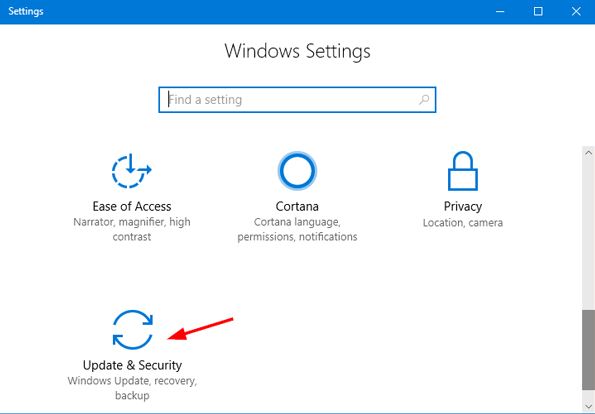
- Quindi, vai alla scheda Ripristino e quindi scegli ulteriormente Avvio avanzato> Riavvia ora .
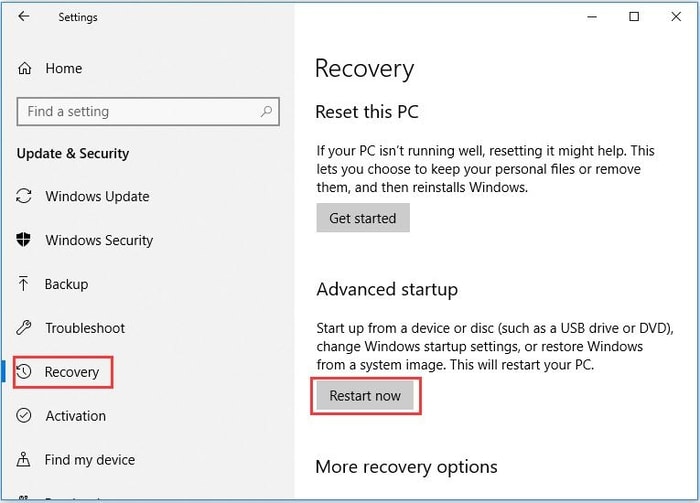
- Nella schermata Scegli un'opzione , seleziona Risoluzione dei problemi .
- Nella successiva schermata Opzioni avanzate, seleziona l'opzione Riparazione automatica .
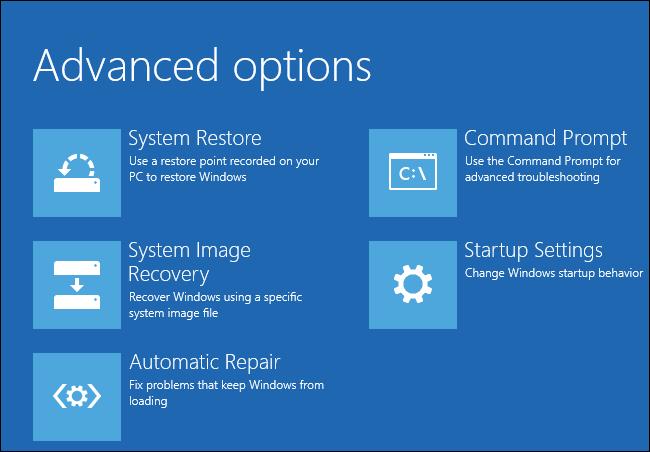
- Successivamente, seleziona il tuo account e quindi accedi.
Eseguendo questi semplici passaggi puoi eseguire la riparazione automatica nel tuo sistema. Ricorda che il tuo sistema potrebbe tendere a riavviarsi dopo il passaggio finale. Seguendo questi semplici passaggi ora puoi correggere l'errore Informazioni di configurazione del sistema errato di Windows 10.
Leggi anche: 15 migliori software gratuiti di recupero dati per Windows 10/8/7 nel 2021
Soluzione 6: aggiorna i driver di Windows (altamente consigliato)
Un driver di dispositivo obsoleto o guasto può portarti ad affrontare la schermata blu di errori mortali come Informazioni di configurazione del sistema errate in Windows 10. Tuttavia, l'unica soluzione a questo problema è installare driver aggiornati nel tuo sistema.
Poiché il processo manuale di aggiornamento dei driver è estenuante e soggetto a errori, si consiglia di utilizzare un miglior software di aggiornamento driver gratuito dedicato come Bit Driver Updater per aggiornare automaticamente i driver nel computer.
Segui le semplici istruzioni fornite di seguito per aggiornare i driver di Windows utilizzando il software Bit Driver Updater .

- Dopo aver scaricato e installato Bit Driver Updater , avvialo e fai clic sul pulsante Scansione driver nella schermata principale.
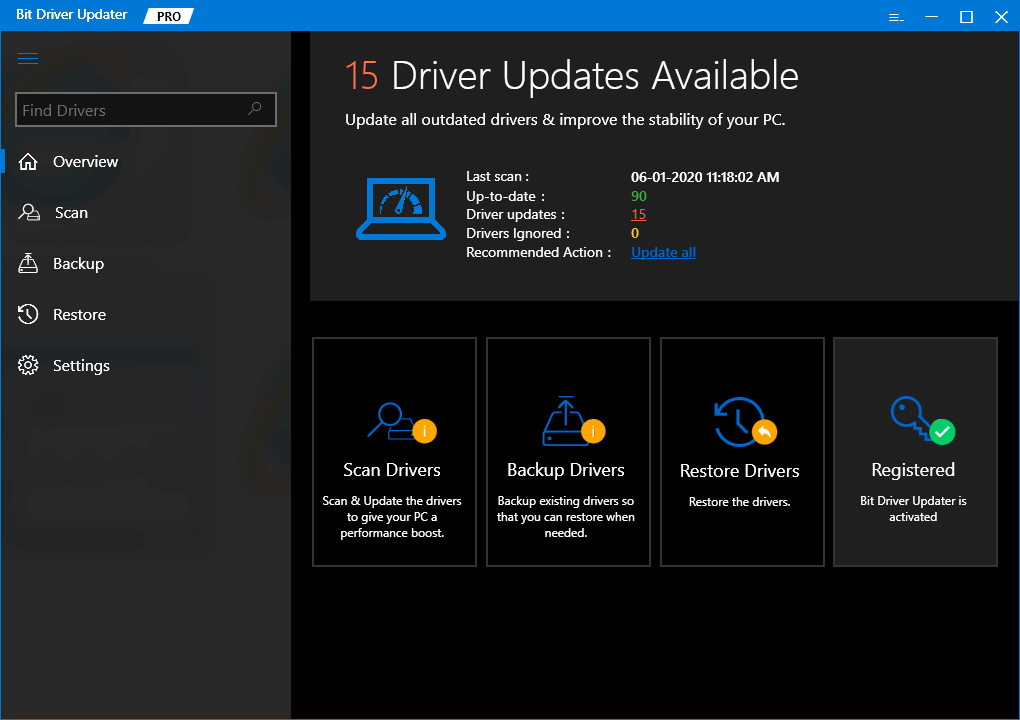
- Dopo aver ottenuto l'elenco dei driver problematici, evidenzia il driver del dispositivo che desideri aggiornare e fai clic sul pulsante Aggiorna ora posizionato accanto ad esso.
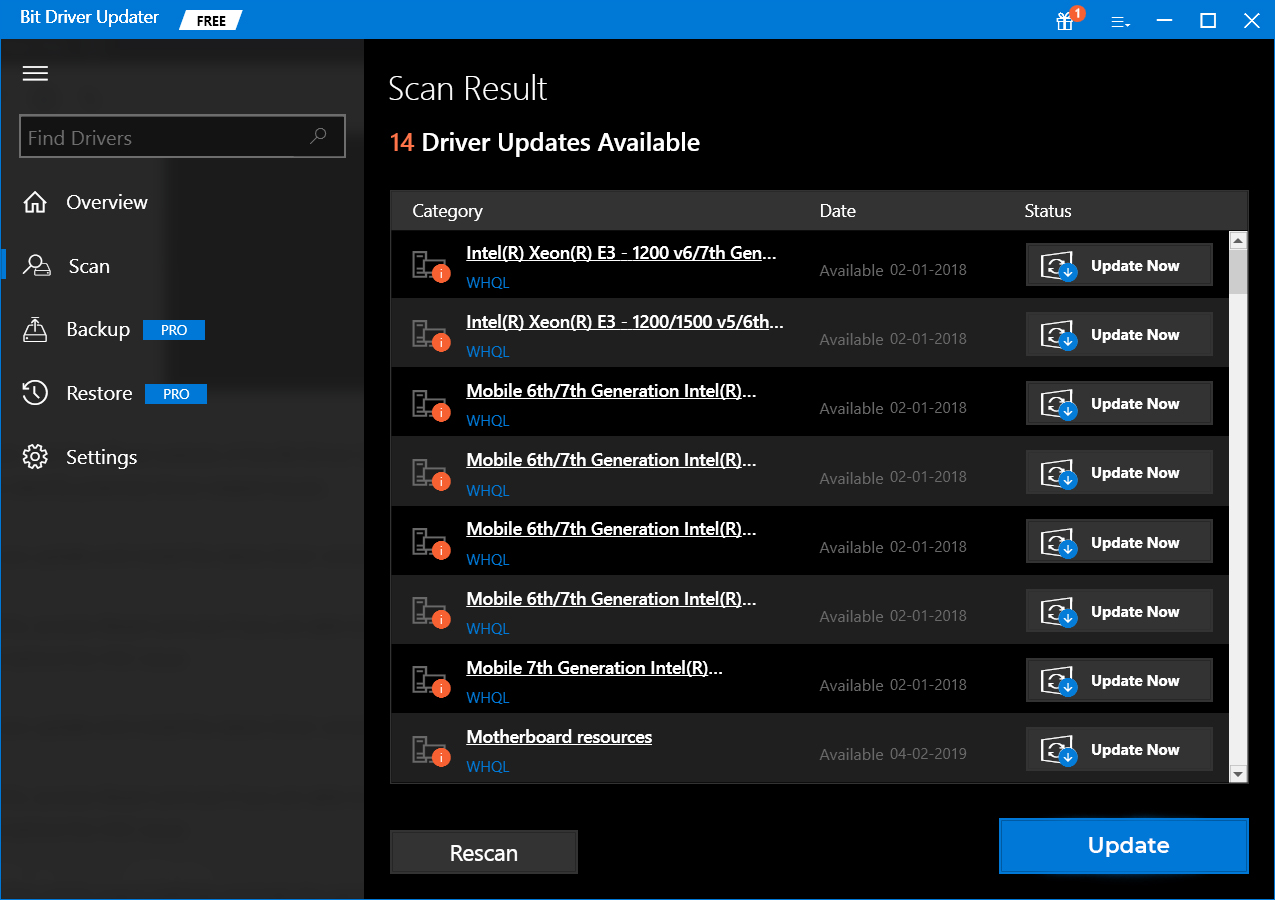
Leggi anche: 11 migliori software di controllo dello stato del disco rigido per Windows nel 2021
Informazioni sulla configurazione del sistema errate Errore di Windows 10: risolto
In questo post, abbiamo chiarito vari metodi su come correggere l'errore Informazioni di configurazione del sistema errato su Windows 10. Spero che questo articolo abbia servito bene il suo scopo. Lascia le tue domande, idee e feedback nella sezione commenti qui sotto. Inoltre, se vuoi leggere altri post informativi di questo tipo, iscriviti alla nostra newsletter.
